Содержание
ИСПРАВЛЕНИЕ: Не удалось запустить мобильное устройство Apple
Кевин Эрроуз 21 августа 2022 г.
Чтение: 2 минуты
Кевин — сертифицированный сетевой инженер устройство « Мобильное устройство Apple не удалось запустить. Убедитесь, что у вас достаточно прав для запуска системных служб ». Эта проблема обычно возникает, когда люди обновляют свою версию iTunes, что приводит к повреждению ее компонента и файлов, поэтому служба, необходимая для запуска приложения и его правильной работы, не запускается в ответ, отображается ошибка. Методы, перечисленные ниже, требуют удаления iTunes, Apple и связанных с ними компонентов, это безопасно, поскольку это не повлияет на вашу библиотеку iTunes. Библиотека останется такой, какая она есть, и ее следует импортировать автоматически, иначе ее можно будет импортировать вручную.
Эту ошибку можно исправить, переустановив все приложения iTunes и Apple, установленные в вашей системе.
Способ 1. Переустановите все программы Apple
Вместо того, чтобы пытаться индивидуально определить причину проблемы, лучше переустановить все программы Apple на вашем компьютере.
Удерживайте ключ Windows и Нажмите R . Введите appwiz.cpl и нажмите OK .
Вы попадете в раздел «Программы и компоненты», откуда сможете удалить перечисленные приложения. Оказавшись в P&F, введите Apple в строке поиска, а затем начните удалять приложения одно за другим.
Начните с удаления iTunes , Apple Software Update , Apple Application Support (iTunes 9 или более поздней версии), затем удалите QuickTime , Bonjour и, наконец, удалите Apple Mobile Device Support . Возможно, вам придется закрыть, а затем снова открыть программу, чтобы увидеть, отображается ли AMDS в списке или нет.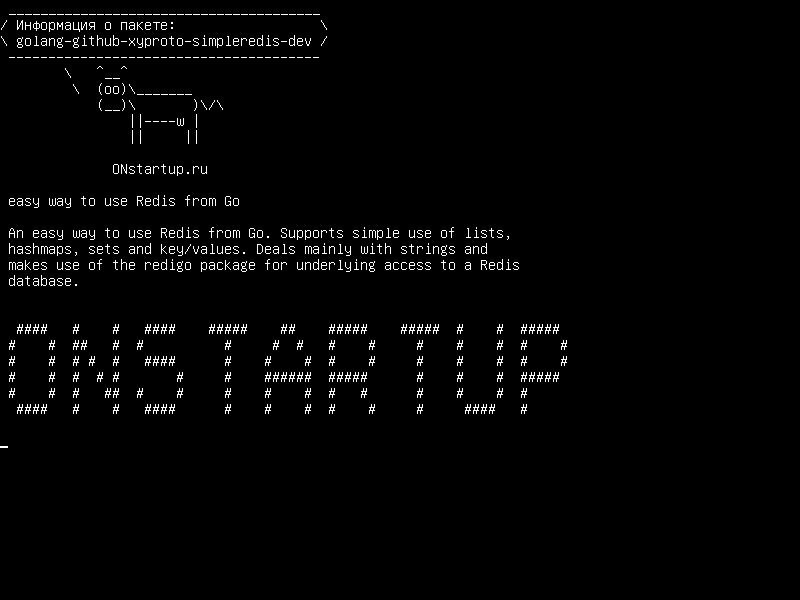
После удаления всего этого перезагрузите компьютер.
После удаления всего перейдите на страницу загрузки iTunes и загрузите последнюю версию iTunes. Сохраните программу на рабочий стол. Затем щелкните правой кнопкой мыши и Запуск от имени администратора. Когда установка завершится, НЕ НАЖИМАЙТЕ ГОТОВО пока. Вместо этого подключите устройство и подождите, пока в правом нижнем углу экрана не появится небольшая подсказка. Это ваш компьютер ищет подключенное устройство, а затем устанавливает драйвер. Нажмите кнопку «Завершить установку» только после завершения установки драйвера устройства.
Способ 2. Использование специальной установки (для 64-разрядных версий Win7)
Если вы пытались переустановить iTunes несколько раз, и это не сработало, лучше установить конкретную версию iTunes. Повторите шаг 1, чтобы удалить все компоненты Apple, но не устанавливайте их. Нажмите ( здесь ) и загрузите программу.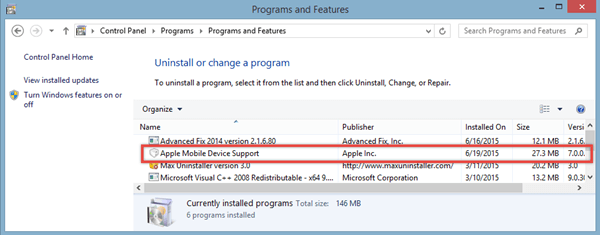 Эта программа специально разработана для старых видеокарт и должна быть совместима со старыми компьютерами.
Эта программа специально разработана для старых видеокарт и должна быть совместима со старыми компьютерами.
Способ 3. Установка распространяемого пакета C++
Перейдите по этой ссылке и загрузите распространяемый пакет C++: отсюда ( здесь ).
Затем скачайте программу, предназначенную для старых видеокарт (ссылка дана выше) и заново установите iTunes. Откройте программу и перейдите на Радио. Попробуйте сыграть песню. Если это работает правильно, откройте свою собственную музыкальную библиотеку и попробуйте воспроизвести собственную музыку. Возможно, вам придется перезагрузить компьютер после завершения установки перед запуском программы.
Как установить поддержку мобильных устройств Apple без iTunes в Windows 10
- Дом
- Окна
Если вы используете iPhone, вам, вероятно, также придется использовать с ним iTunes. Это один из немногих способов добавить музыку с настольной системы на телефон. Во многих случаях вы даже не можете получить доступ к фотопленке на iPhone, если у вас не установлен iTunes. Большинство проблем, возникающих при подключении iPhone к системе Windows 10, можно решить, установив iTunes.
Это один из немногих способов добавить музыку с настольной системы на телефон. Во многих случаях вы даже не можете получить доступ к фотопленке на iPhone, если у вас не установлен iTunes. Большинство проблем, возникающих при подключении iPhone к системе Windows 10, можно решить, установив iTunes.
iTunes — не лучшее приложение. На самом деле, есть сторонние приложения, которые позволяют вам управлять файлами на iPhone. Единственная причина, по которой все на настольных компьютерах, отличных от Apple, вынуждены устанавливать iTunes, заключается в том, что он устанавливает драйверы, необходимые для подключения iPhone.
Установка поддержки мобильных устройств Apple без iTunes
Если вы хотите установить поддержку мобильных устройств Apple в Windows 10 без iTunes, вы можете попробовать две вещи.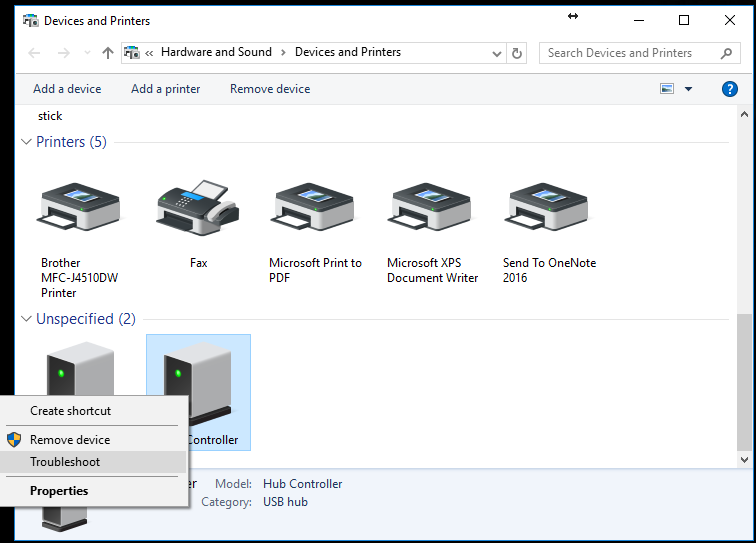
1. Поддержка мобильных устройств Apple — обновление Windows
Windows 10 автоматически устанавливает драйверы при подключении нового оборудования, и iPhone не является исключением. Убедитесь, что у вас есть оригинальный Apple или одобренный Apple кабель для передачи данных для вашего iPhone.
- Убедитесь, что ваша система Windows 10 подключена к Интернету .
- Подключите iPhone к вашей системе Windows 10.
- Вы услышите знакомый звук при обнаружении нового оборудования, и Windows 10 загрузит драйверы .
- Дождитесь оповещения/уведомления на рабочем столе о том, что устройство готово к использованию .
- Откройте приложение Настройки .
- Перейдите в Приложения>Приложения и функции.
- Прокрутите список установленных приложений и найдите Поддержка мобильных устройств Apple .
 Он должен быть установлен.
Он должен быть установлен.
2. Поддержка мобильных устройств Apple — исполняемый файл iTunes
Если Windows 10 не устанавливает поддержку Apple Mobile Device Support при подключении iPhone к системе, вы можете установить ее из исполняемого файла iTunes, фактически не устанавливая сам iTunes.
- Загрузите и установите 7-zip .
- Загрузите исполняемый файл iTunes с сайта Apple. Нажмите . Загрузите iTunes 12.4.3 для Windows и сохраните исполняемый файл.
- Откройте проводник и перейдите в папку, в которой сохранен исполняемый файл iTunes . Щелкните правой кнопкой мыши и выберите Открыть с помощью > 7-Zip .
- В открывшемся окне 7-zip выберите AppleApplicationSupport.msi и AppleMobileDeviceSupport64.msi . Нажмите кнопку Извлечь вверху и выберите папку для извлечения файлов.

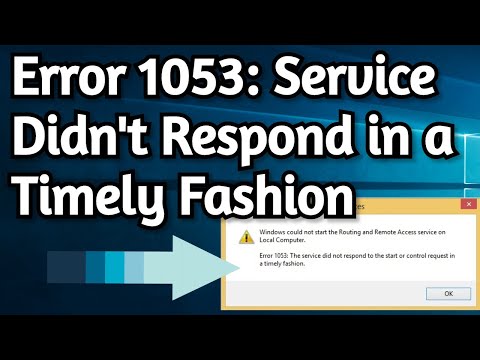 Он должен быть установлен.
Он должен быть установлен.